1、首先,打开AutoCAD2018,在菜单栏依次选择【文件】》【打开】选项,选择需要的dwg文件后点击【打开】按钮。
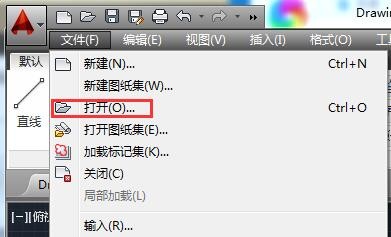

2、选择对象后,会在被选中对象中显示对象的夹点。该夹点默认情况下以蓝色小方块显示。

3、可以对夹点的大小、颜色等参数进行设置。点击软件左上角的【应用程序】》【选项】按钮。

4、在弹出的【选项】面板中切换到【选择集】选项卡。

5、在【选择集】面板可以对夹点的颜色和显示进行详细的设置。

6、如果对夹点设置各选项不理解的可以点击【帮助】按钮。

时间:2024-10-18 22:41:32
1、首先,打开AutoCAD2018,在菜单栏依次选择【文件】》【打开】选项,选择需要的dwg文件后点击【打开】按钮。
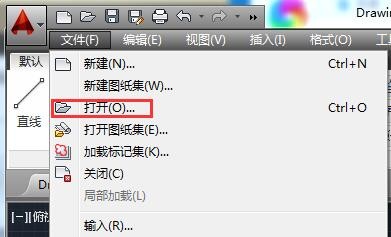

2、选择对象后,会在被选中对象中显示对象的夹点。该夹点默认情况下以蓝色小方块显示。

3、可以对夹点的大小、颜色等参数进行设置。点击软件左上角的【应用程序】》【选项】按钮。

4、在弹出的【选项】面板中切换到【选择集】选项卡。

5、在【选择集】面板可以对夹点的颜色和显示进行详细的设置。

6、如果对夹点设置各选项不理解的可以点击【帮助】按钮。

